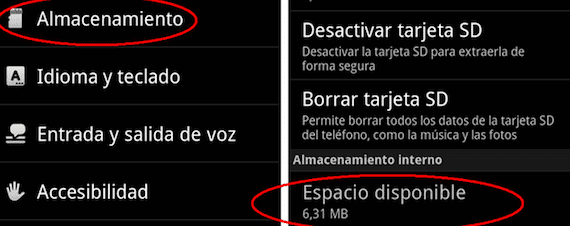
Selv om det i tilfelle av avanserte enheter skjer mye mindre fordi det er flere lagringsminnealternativer på markedet som kan gjøre det vanskelig for problemet å dukke opp, er sannheten at mange brukere er i inngangsområdet med minne. lite lagringsplass på Android som betyr at de ikke kan dra nytte av terminalen sin fordi de er forhindret fra å fortsette å installere applikasjoner og spill, og i mange tilfeller kan de ikke engang lagre bilder eller videoer av de vi mottar via meldinger. Og selv om i Androidsis Jeg har allerede fortalt deg hva du bør gjøre for å slette applikasjonsbufferen, i dag snakker vi mer i dybden om emnet, og forklarer ulike alternativer på Hvordan løse problemet med lite minne i Android.
Kvitt deg med appene du ikke trenger. Slett bilder og videoer fra galleriet. Av filmene eller annet multimediainnhold som du ikke lenger skal bruke. Eller til og med meldinger er et godt alternativ cache-sletting som du allerede vet hvordan du skal utføre. Selv om det også er mulighet for å flytte applikasjoner til minnet på SD-kortet, i tilfelle terminalen din har det, vil det være veldig nyttig å forhindre telefonen advarer deg om mangel på lagringsplass.
Hvordan løse problemet med lite minne i Android
Det første vi må gjøre er å finne ut hvilken ledig plass vi har igjen på telefonen og hvordan filene fordeles i begge minnene. For det må du gå til Innstillinger> Lagring for å forstå hvorfor terminalen din merker at du knapt har ledig plass. Nå som du vet, la oss begynne med å lære å bytte applikasjoner til SD-kortet. Selv om noen ikke vil kunne endre dem, vil de fleste, og fremfor alt, fokusere på de som har mest vekt.
For å få tilgang til denne menyen som du ser i det øvre skjermbildet, som er den vi trenger for å endre applikasjonssiden og gå til micro SD-minne der du ikke skal ha problemer, siden du i så fall kan kjøpe en med større kapasitet. Så for å utføre overføringen av et program i telefonens interne minne til kortet, trenger du bare å få tilgang til applikasjoner fra hovedinnstillingsmenyen. Der finner du alle de som er installert i terminalen din. Ved å klikke på hver av dem hver for seg, vil det du ser i det øvre skjermbildet vises, og ved å trykke på knappen for å flytte til microSD om noen sekunder vil du se hvordan det ikke lenger opptar den dyrebare plassen i telefonminnet. Enkelt, ikke sant?
Men hvis du er en av dem som foretrekker at hele prosessen er automatisk, fordi du ikke liker å gå rundt og rote i menyene, eller du nettopp har kommet til Android-verdenen, og du er redd for å ta på ting som du ikke vet veldig vel, hvordan de fungerer, den enkleste løsningen på Google Play. Faktisk er det flere apper som vist nedenfor som automatiserer denne prosessen. jeg har valgt App 2SD av flere grunner. Den første fordi den har to funksjoner; tøm cache og bytt apper til micrSD-minne. Det andre fordi det er kompatibelt med Android 2.2 eller høyere, slik at low-end-enheter kan dra nytte av det. Den tredje, selv om den er mer vanlig, fordi den er gratis.
Mer informasjon - Slik tømmer du app-hurtigbufferdata på Android
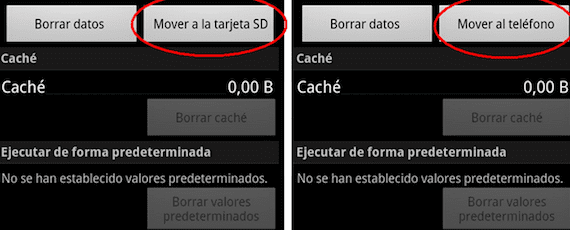

Hei, du kan flytte applikasjoner som Fcaebook, Intsagram, Blackberry Messenger, Tweeter og spill til SD-minnet, takk.